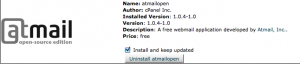Installation et utilisation Atmail dans cPanel
3 juin 2011 par l' administrateur
Filed under cPanel
AtMail Open est un client léger et puissant de source ouverte pour le webmail. Il est écrit en PHP visant à fournir une élégante Ajax webmail client pour IMAP existants mailservers. Il est livré avec moins de ballonnements et se concentre sur une interface utilisateur intuitive, simple. Atmail peut être installé sur de nombreuses plateformes, dont Linux.
Récemment cPanel a ajouté le support Atmail l'intermédiaire de plugins de la version 11.28. Maintenant vous pouvez choisir n'importe quel client webmail de cPanel parmi les 4 disponibles clients. Cependant, contrairement à d'autres webmails, vous devez installer Atmail pour l'obtenir disponible sur l'interface webmail. Son installation est aussi très facile en seulement quelques étapes.
Installation Ouvrez Atmail
Connectez-vous à la MHF. Aller à la section Gérer les plugins. Vous pouvez également taper 'plugins' dans la zone Rechercher de l'obtenir rapidement.
Vérifiez ensuite sur «Installer et maintenir à jour» à la section Atmail. 
Puis cliquez sur le bouton 'Enregistrer'. ![]() Installation de Atmail Ouvrez plugin est fait. Vous pouvez maintenant l'utiliser. Se connecter au webmail (https://yourdomain.com:2096). Là, vous verrez (à moins que vous avez sélectionné "Activer Autoload» pour un autre client), tous les clients webmail disponible est répertorié, y compris le client Atmail nouvellement ajouté.
Installation de Atmail Ouvrez plugin est fait. Vous pouvez maintenant l'utiliser. Se connecter au webmail (https://yourdomain.com:2096). Là, vous verrez (à moins que vous avez sélectionné "Activer Autoload» pour un autre client), tous les clients webmail disponible est répertorié, y compris le client Atmail nouvellement ajouté.
Cliquez sur ce lien et l'interface Atmail sera chargé. 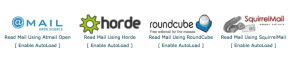
L'interface ressemble à la suivante. Vous pouvez désormais en profiter ![]() .
.
Désinstaller Atmail ouvert
La désinstallation du Atmail est également très facile. Il suffit d'aller section Gérer les plugins comme indiqué ci-dessus. Puis cliquez sur le bouton Désinstaller atmailopen.
Screencast (Courtoisie: cPanel.net)
Pour en savoir plus sur Atmail Visite libre http://atmail.org/
Chargement en cours ...
Related posts: